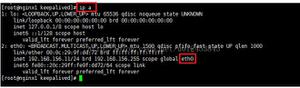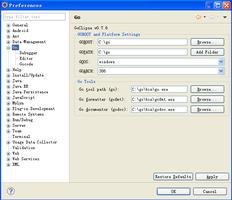如何在Ubuntu 18.04上使用Nginx安装phpMyAdmin

phpMyAdmin是一个基于PHP的开源工具,用于通过基于Web的界面管理MySQL和MariaDB服务器。
phpMyAdmin允许您与MySQL数据库交互,管理用户帐户和特权,执行SQL语句,以各种数据格式导入和导出数据等等。
本教程介绍了如何在Ubuntu 18.04上使用Nginx安装phpMyAdmin。
先决条件
在继续本教程之前,请确保满足以下先决条件:
- 在您的Ubuntu服务器上安装了LEMP(Linux,Nginx,MySQL和PHP 7)。
- 以具有[sudo]特权的用户身份登录 。
尽管不是必需的,但强烈建议您通过HTTPS访问phpMyAdmin实例。如果您的网站上未启用SSL,请查看我们的文章,该文章介绍如何在Ubuntu 18.04 上使用Let's Encrypt保护 Nginx。
在Ubuntu上安装phpMyAdmin
安装phpMyAdmin是一个相当简单的任务。首先更新软件包列表:
sudo apt update接下来,运行以下命令从默认的Ubuntu存储库安装phpMyAdmin软件包:
sudo apt install phpmyadmin 在安装phpMyAdmin之前,请确保系统上已安装Nginx和PHP FPM。
安装程序将要求您选择应自动配置为运行phpMyAdmin的Web服务器。没有选择Nginx的选项,按TAB选择OK,然后按Enter。我们将在下一部分中配置Nginx。
接下来,安装程序将询问您是否要使用dbconfig-common工具来设置数据库。选择Yes,然后点击Enter。
输入phpMyAdmin的密码以在数据库中注册,选择OK并按Enter。
将提示您确认密码,输入相同的密码,选择OK,然后按Enter。
目前,您的Ubuntu服务器上已安装phpMyAdmin。
创建一个MySQL管理用户
在运行MySQL 5.7(及更高版本)的Ubuntu系统中,默认情况下,root用户设置为使用auth_socket身份验证方法。
auth_socket插件对通过Unix套接字文件从本地主机连接的用户进行身份验证。这意味着您无法通过提供密码来认证为根用户。
我们将创建一个新的管理MySQL用户,而不是更改MySQL用户root的身份验证方法。该用户将具有与root用户相同的特权,并将被设置为使用mysql_native_password身份验证方法。
我们将使用该用户登录phpMyAdmin仪表板,并在MySQL服务器上执行管理任务。
首先以root用户身份登录MySQL服务器:
sudo mysql在MySQL Shell中执行以下命令,这些命令将创建一个新的管理用户并授予适当的权限:
CREATE USER 'padmin'@'localhost' IDENTIFIED BY 'change-with-your-secure-password'; GRANT ALL PRIVILEGES ON *.* TO 'padmin'@'localhost' WITH GRANT OPTION;在此示例中,我们将管理用户命名为padmin。您可以使用任何喜欢的名称,只需确保设置一个强密码即可。
配置Nginx和phpMyAdmin
有几种方法可以配置Nginx以提供phpMyAdmin文件。如果您已经设置了域的服务器块来满足PHP请求,则只需创建一个从phpMyAdmin安装文件到域文档根目录的符号链接。
在本指南中,我们将创建一个片段,可以将其包含在我们的任何Nginx服务器块文件中。
打开您的文本编辑器并创建以下文件:
sudo nano /etc/nginx/snippets/phpmyadmin.conf粘贴以下内容:
/etc/nginx/snippets/phpmyadmin.conf
location /phpmyadmin { root /usr/share/;
index index.php index.html index.htm;
location ~ ^/phpmyadmin/(.+\.php)$ {
try_files $uri =404;
root /usr/share/;
fastcgi_pass unix:/run/php/php7.2-fpm.sock;
fastcgi_index index.php;
fastcgi_param SCRIPT_FILENAME $document_root$fastcgi_script_name;
include /etc/nginx/fastcgi_params;
}
location ~* ^/phpmyadmin/(.+\.(jpg|jpeg|gif|css|png|js|ico|html|xml|txt))$ {
root /usr/share/;
}
}
请确保您为fastcgi_pass指令使用了正确的套接字路径或地址/端口。
保存文件并关闭编辑器。
您现在可以将以下行添加到要使用以下方式访问phpMyAdmin的每个域的服务器块:domain.com/phpmyadmin
include snippets/phpmyadmin.conf;以下是示例:
/etc/nginx/conf.d/domain.com.conf
server { # . . . other code
include snippets/phpmyadmin.conf;
# . . . other code
}
访问phpMyAdmin
要访问phpMyAdmin界面,请打开您喜欢的浏览器,然后输入服务器的域名或公共IP地址,然后输入/phpmyadmin:
http(s)://your_domain_or_ip_address/phpmyadmin输入管理用户登录凭据,然后单击Go。
登录后,您将看到phpMyAdmin仪表板,该仪表板将如下所示:
结论
恭喜,您已在Ubuntu 18.04服务器上成功安装了phpMyAdmin。您现在可以创建MySQL数据库,用户和表,并执行各种MySQL查询和操作。
如果您有任何疑问,请在下面发表评论。
以上是 如何在Ubuntu 18.04上使用Nginx安装phpMyAdmin 的全部内容, 来源链接: utcz.com/z/507241.html